Telefonkontakt
Sie erreichen uns jederzeit telefonisch.
Hilfreiche Informationen zu Ihrer @t-online.de und @magenta.de E-Mail Adresse. Registrierung, Freemail, Problemlösungen, Telekom Mail App und mehr.
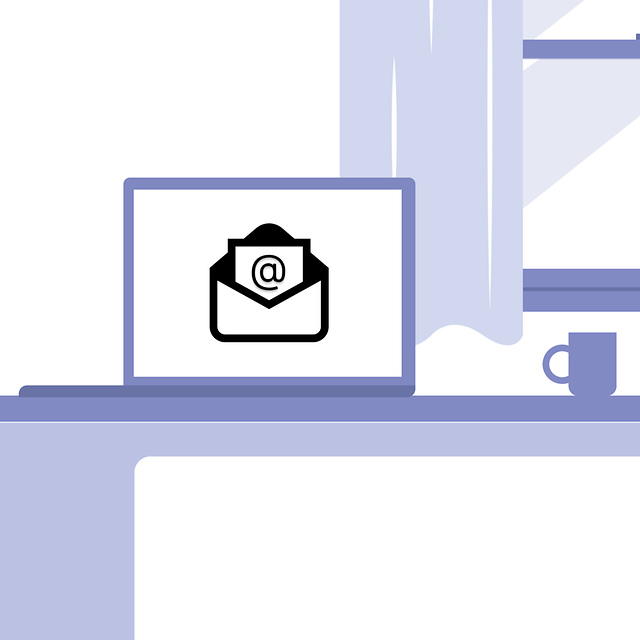
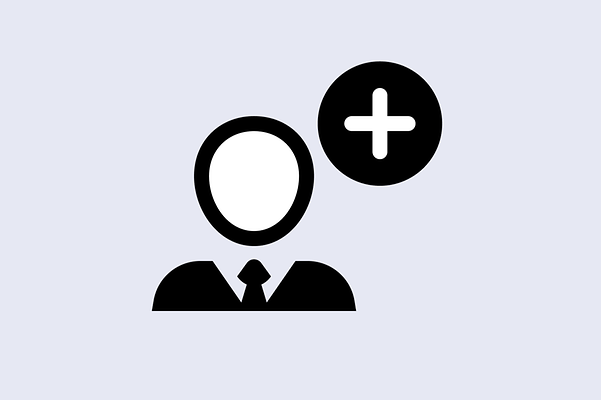
Sie können sich jederzeit eine kostenlose @magenta.de oder @t-online.de E-Mail-Adresse mit dem Telekom Login anlegen. Falls Sie noch keinen Telekom Login haben, können Sie diesen schnell und unkompliziert erstellen.
Egal, ob Sie bereits einen Vertrag bei uns haben oder eine E-Mail-Adresse als Freemail registrieren möchten. Mit Ihrer neuen E-Mail-Adresse erhalten Sie ein kostenloses Postfach mit 1 GB Speicherplatz und bis zu 10 weiteren E-Mail-Adressen. Zudem profitieren Sie von unseren hohen Sicherheitsstandards.

Sie können die E-Mails Ihrer Telekom Mail jederzeit über das E-Mail-Center oder über die Telekom Mail App abrufen. Öffnen Sie dafür einfach das E-Mail-Center direkt über Ihren Browser oder laden Sie sich kostenfrei die Telekom Mail App auf Ihren mobilen Geräten herunter. Um sich anzumelden, benötigen Sie Ihren Benutzernamen und das Passwort, das Sie für Ihren Telekom Login verwenden.
Hinweis: Den Login in das E-Mail-Center über den Browser finden Sie oben rechts auf der Startseite von t-online.
E-Mail-Center im Browser öffnen Android App downloaden iOS App downloaden
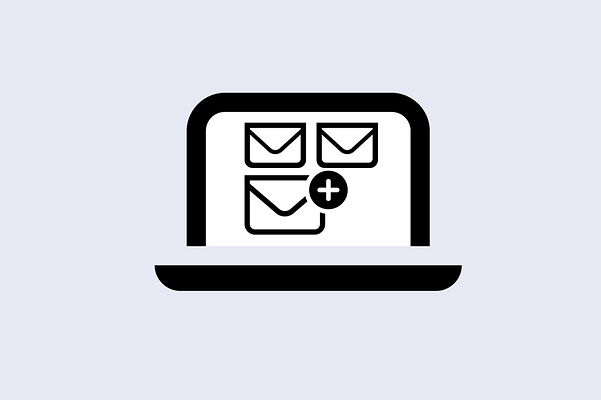
Um Ihr Telekom Mail Postfach bei einem Programm, wie z. B. Outlook oder Mozilla Thunderbird einzubinden, benötigen Sie ein Passwort für E-Mail-Programme. Sie können dieses Passwort im E-Mail-Center einrichten, indem Sie sich mit Ihren Zugangsdaten anmelden:

Bitte öffnen Sie über die Startseite von t-online oben rechts den Login und wählen dann den Punkt „Andere Anmeldeoptionen“ aus. Suchen Sie dann ein Merkmal aus, über das wir Sie erkennen können, und folgen Sie den weiteren Schritten. und wählen Sie den Punkt „Andere Anmeldeoptionen“ aus. Suchen Sie dann ein Merkmal aus, über das wir Sie erkennen können, und folgen Sie den weiteren Schritten.
Um Ihr Passwort zu ändern, melden Sie sich bitte mit Ihrem Telekom Login an. In den Login-Einstellungen finden sie die Option „Passwort ändern“. Folgen Sie den weiteren Schritten, um Ihr neues Passwort festzulegen.
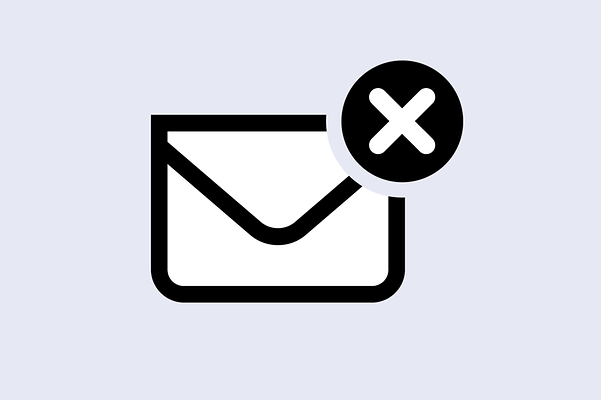
Wenn Sie Ihre Telekom Festnetz-Produkte gekündigt haben, wird Ihre Telekom Mail, einschließlich Ihres E-Mail-Postfachs, nach 180 Tagen gelöscht.
Haben Sie als Mobilfunk-Kunde einen Telekom Login ohne Bezug zu einem Produkt erstellt? Dann befolgen Sie bitte die Anleitung für Kunden ohne Telekom Produkt.
Haben Sie als Mobilfunk-Kunde einen Telekom Login ohne Bezug zu einem Produkt erstellt? Dann befolgen Sie bitte die Anleitung für Kunden ohne Telekom Produkt.
Wenn Sie das E-Mail-Center mit Ihrem Browser nutzen, kann es helfen, den Cache zu löschen. Drücken Sie die Tastenkombination „Strg+Umschalt+Entf“, um zu den Einstellungen zu gelangen. In Safari verwenden Sie die Kombination „CMD + Alt + E“. Stellen Sie sicher, dass Ihr Browser auf dem neuesten Stand ist.
Ein Tipp: Probieren Sie auch mal, das E-Mail-Center mit einem anderen Browser zu nutzen.
War diese Antwort hilfreich?
Es freut uns, dass wir helfen konnten!
Schade, dass wir Ihnen nicht weiterhelfen konnten. Nutzen Sie jederzeit unsere Kontaktkanäle, damit wir Ihr Anliegen lösen können.
Wenn Sie im E-Mail-Center keine E-Mails mehr senden können, kann dies daran liegen, dass Ihr Speicherplatz voll ist. In diesem Fall ist es nicht möglich, neue E-Mails zu speichern und zu versenden.
So prüfen Sie, wie viel Speicherplatz Ihnen noch zur Verfügung steht:
War diese Antwort hilfreich?
Es freut uns, dass wir helfen konnten!
Schade, dass wir Ihnen nicht weiterhelfen konnten. Nutzen Sie jederzeit unsere Kontaktkanäle, damit wir Ihr Anliegen lösen können.
Es gibt verschiedene Gründe, warum Sie keine E-Mails mehr empfangen können. Hier sind einige mögliche Ursachen:
Speicherplatz voll
Überprüfen Sie Ihren Speicherplatz im E-Mail-Center. Klicken Sie auf das Zahnrad-Symbol oben rechts, wählen Sie „Alle Einstellungen anzeigen“ und dann „Speicher“. Dort können Sie sehen, wie viel Speicherplatz belegt ist. Klicken Sie auf „Speicher freigeben“, um Platz zu schaffen und wieder E-Mails senden zu können.
Tipp: Um mehr Speicherplatz zu erhalten, können Sie die kostenpflichtige Option Mail M buchen.
Kündigung
Wenn Sie Ihr Festnetz-Produkt bei der Telekom gekündigt haben, können Sie Ihre @t-online.de/@magenta.de E-Mail-Adresse noch bis zu 6 Monate weiterhin nutzen. Danach müssen Sie die E-Mail-Adresse in einen Freemail-Account umwandeln, wenn Sie sie weiterhin verwenden möchten.
Weiterleitung eingerichtet
Überprüfen Sie im E-Mail-Center, ob eine Weiterleitung eingerichtet ist. Klicken Sie auf das Zahnrad-Symbol oben rechts, wählen Sie „Alle Einstellungen anzeigen“ und dann „E-Mail Optionen“. Klicken Sie auf „Weiterleitung“ und entfernen Sie eine eventuell vorhandene Weiterleitung, indem Sie auf „Löschen“ klicken.
War diese Antwort hilfreich?
Es freut uns, dass wir helfen konnten!
Schade, dass wir Ihnen nicht weiterhelfen konnten. Nutzen Sie jederzeit unsere Kontaktkanäle, damit wir Ihr Anliegen lösen können.
Um das Problem zu lösen, können Sie folgende Schritte zur Fehlerbehebung durchführen:
War diese Antwort hilfreich?
Es freut uns, dass wir helfen konnten!
Schade, dass wir Ihnen nicht weiterhelfen konnten. Nutzen Sie jederzeit unsere Kontaktkanäle, damit wir Ihr Anliegen lösen können.
Sie können Mail M für einen kleinen monatlichen Betrag nutzen. Mit Mail M erhalten Sie 15 GB Speicherplatz, den Sie monatlich um 1 GB erweitern können. Sie können bis zu 50 E-Mail-Adressen erstellen und Ihr Postfach ist werbefrei.
Buchung Mail M als Telekom Kunde:
Wichtig: Wenn Sie als Mobilfunk-Kund*in Ihren Telekom Login ohne Bezug zu einem Produkt angelegt haben, folgen Sie bitte der Anleitung für Kund*in ohne Telekom Produkte.
Buchung Mail M als Kunde ohne Telekom Produkte:
War diese Antwort hilfreich?
Es freut uns, dass wir helfen konnten!
Schade, dass wir Ihnen nicht weiterhelfen konnten. Nutzen Sie jederzeit unsere Kontaktkanäle, damit wir Ihr Anliegen lösen können.
Sperre durch Sicherheitsteam:
Wenn Ihr E-Mail-Versand aufgrund von SPAM von Ihrer Adresse aus gesperrt wurde, kann dies bedeuten, dass Ihr E-Mail-Zugang gehackt wurde. Bitte führen Sie die folgenden Schritte aus, um das Problem zu beheben:
Zahlungsrückstände:
Wenn Sie Zahlungsrückstände haben und Ihr Anschluss gesperrt wird, wird auch automatisch Ihr E-Mail-Postfach gesperrt. Bitte begleichen Sie Ihre offenen Zahlungen, um Ihr Postfach wieder freizuschalten. Sobald die offenen Forderungen beglichen sind, wird Ihr Postfach automatisch wieder freigeschaltet.
War diese Antwort hilfreich?
Es freut uns, dass wir helfen konnten!
Schade, dass wir Ihnen nicht weiterhelfen konnten. Nutzen Sie jederzeit unsere Kontaktkanäle, damit wir Ihr Anliegen lösen können.
Sie können die Benachrichtigungen für neue E-Mails direkt in der Telekom Mail App aktivieren. Dadurch werden Sie jedes Mal informiert, wenn Sie neue E-Mails erhalten.
Für Android-Geräte gehen Sie wie folgt vor:
Hinweis: Es kann erforderlich sein, sich einmal aus der App abzumelden und wieder anzumelden, damit die Einstellungen aktualisiert werden.
Für iOS-Geräte gehen Sie wie folgt vor:
Hinweis: Es kann erforderlich sein, sich einmal aus der App abzumelden und wieder anzumelden, damit die Einstellungen aktualisiert werden.
War diese Antwort hilfreich?
Es freut uns, dass wir helfen konnten!
Schade, dass wir Ihnen nicht weiterhelfen konnten. Nutzen Sie jederzeit unsere Kontaktkanäle, damit wir Ihr Anliegen lösen können.
Um die Telekom Mail App nutzen zu können, müssen Sie Cookies in den Einstellungen Ihres Browsers zulassen. Gehen Sie dazu in das Menü Ihres Browsers, suchen Sie nach den Cookie-Einstellungen und erlauben Sie diese.
War diese Antwort hilfreich?
Es freut uns, dass wir helfen konnten!
Schade, dass wir Ihnen nicht weiterhelfen konnten. Nutzen Sie jederzeit unsere Kontaktkanäle, damit wir Ihr Anliegen lösen können.
Wenn Sie Fragen zu Ihrer individuellen E-Mail-Adresse @beispielfirma.de haben, die im Rahmen eines Website- oder Webshop-Produkts bei der Telekom gebucht wurde, stehen Ihnen unsere Web-Experten gerne zur Seite.
Mo.- So., von 8 - 22 Uhr
Es freut uns, dass wir helfen konnten!
Nutzen Sie jederzeit unsere Kontaktkanäle, damit wir Ihr Anliegen lösen können.
Um uns eine E-Mail zu senden, nutzen Sie einfach unsere Kontaktformulare.
Kontaktformulare
Um uns eine E-Mail zu senden, nutzen Sie einfach unsere Kontaktformulare.
Kontaktformulare





